Inhaltsübersicht
Von Zeit zu Zeit müssen wir alle unsere Bankunterlagen ausdrucken und bei unserer Bank vorlegen. Aber wie machen Sie das, ohne die Datei auf Ihr Laufwerk herunterzuladen und dann auszudrucken?
An dieser Stelle kommt eine Funktion von Safari ins Spiel. Sie ermöglicht es Mac-Benutzern, Website-Inhalte direkt auf einem Drucker auszudrucken, ohne dass zusätzliche Software oder Schritte erforderlich sind.
Hallo! Ich bin Andreas, und ich bin immer auf der Suche nach der schnellsten und effizientesten Abkürzung, um einfache Aufgaben wie das Drucken auszuführen. Heutzutage druckt man vielleicht nur noch selten etwas, aber wenn, dann gibt es in Safari einen einfachen Prozess, mit dem man leicht und ohne viel Aufwand drucken kann.
Wie druckt man auf dem Mac von Safari aus? Folgen Sie dieser Schritt-für-Schritt-Anleitung, um es herauszufinden.
Schritt-für-Schritt-Anleitung für das Drucken auf dem Mac aus Safari
Es gibt drei verschiedene Methoden, um eine Website von Safari aus zu drucken. Lassen Sie uns mit der ersten beginnen:
Methode 1: Zugriff auf die Druckoption über das Menü Datei
Schritt 1: Starten Sie die Safari-App.
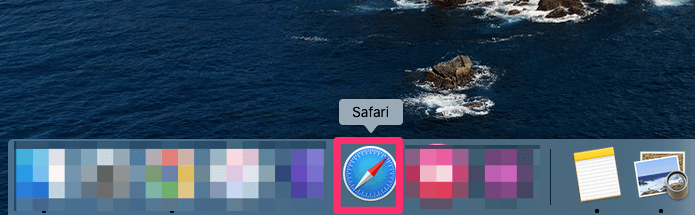
Schritt 2: Durchsuchen Sie die Webseite, die Sie drucken möchten.
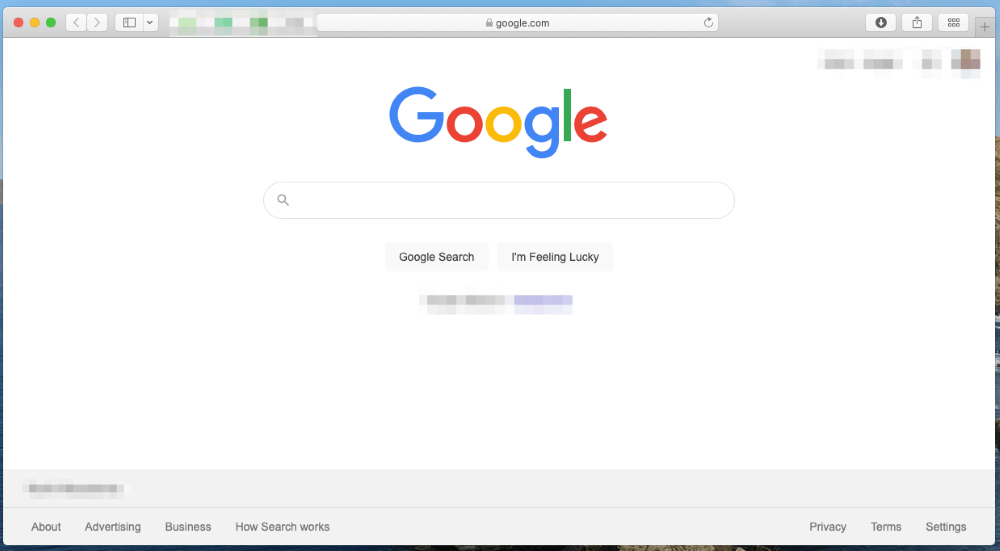
Schritt 3: Klicken Sie auf das Menü Datei .
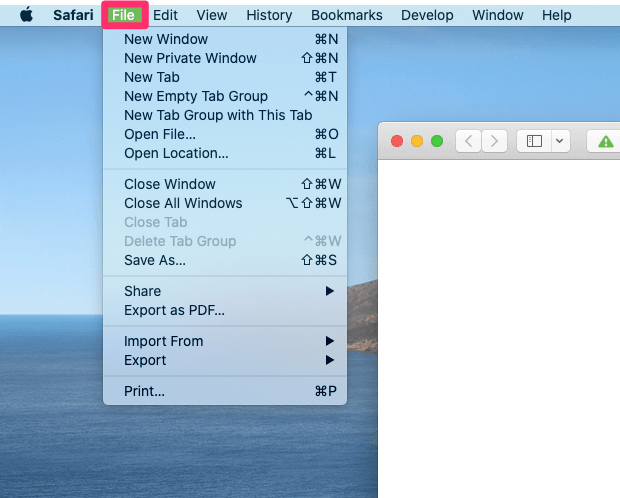
Schritt 4: Wählen Sie Drucken aus dem Menü Datei.
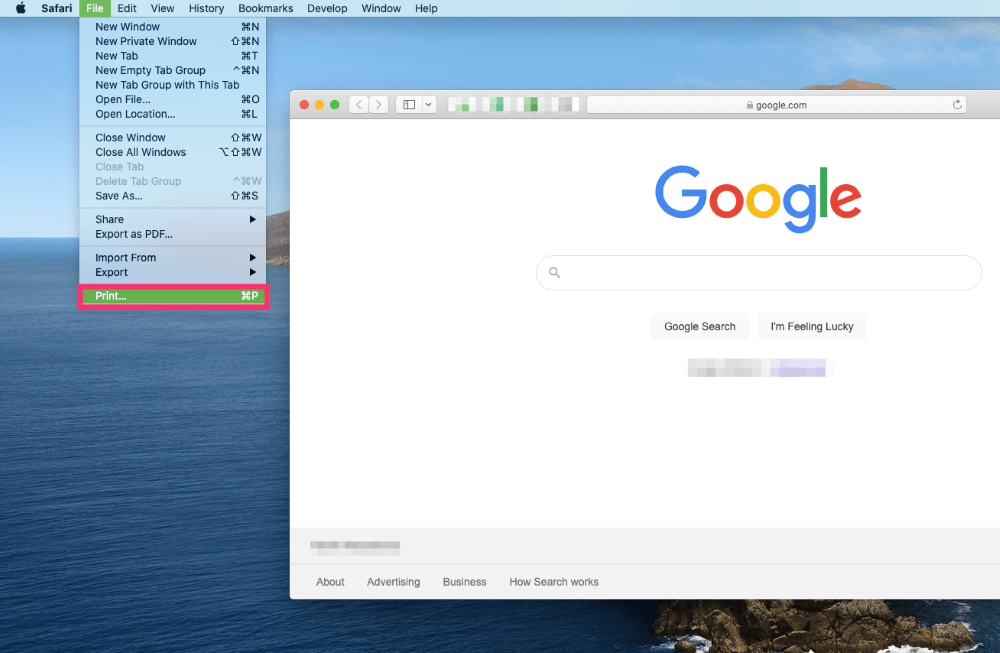
Schritt 5: Wählen Sie Ihren Drucker aus und bestimmen Sie, welche Seiten und wie viele Kopien Sie drucken möchten.
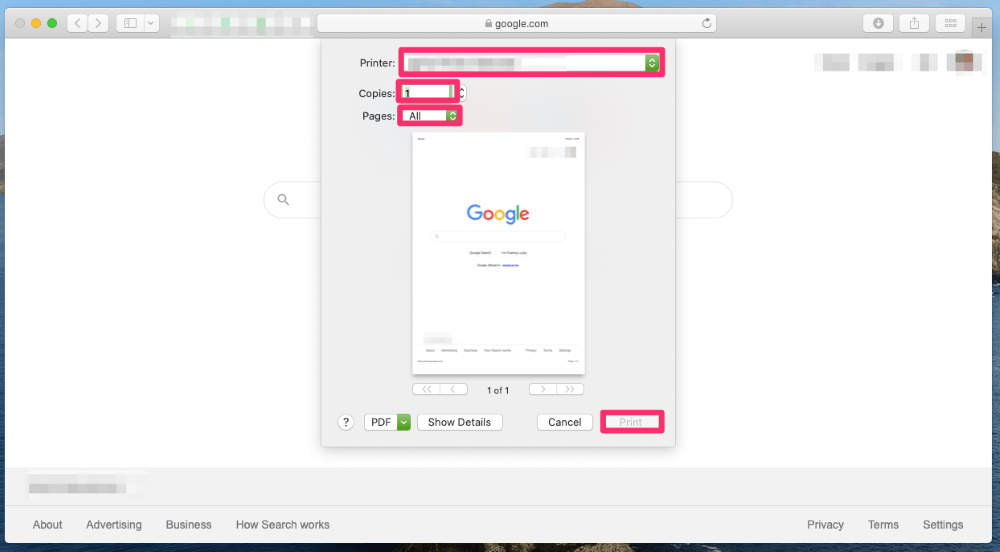
Schritt 7: Klicken Sie auf Drucken.
Methode 2: Verwenden eines Tastaturkürzels
Schritt 1: Starten Sie die Safari-App.
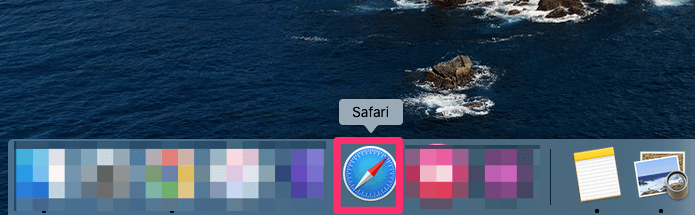
Schritt 2: Öffnen Sie die Webseite, die Sie drucken möchten. Drücken Sie gleichzeitig den Befehl P auf der Tastatur.
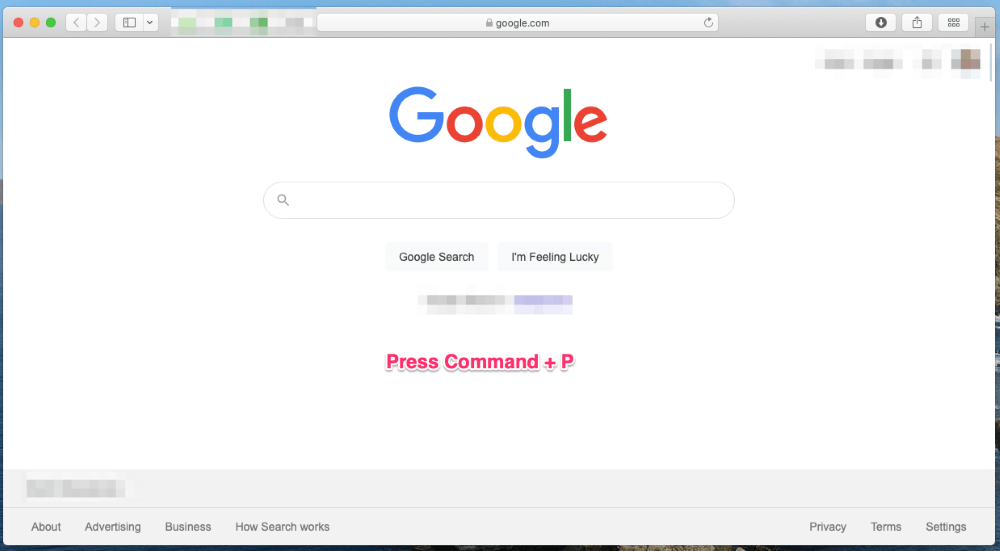
Schritt 3: Wählen Sie Ihren Drucker aus und legen Sie fest, welche Seiten und wie viele Exemplare Sie drucken möchten. Wählen Sie Drucken.
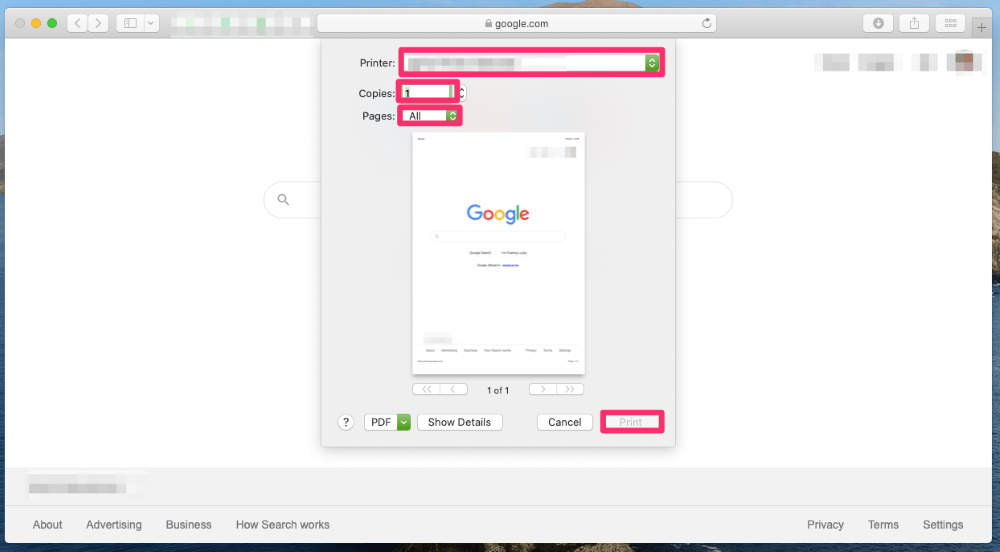
Methode 3: Zugriff auf die Druckfunktion mit Control-Klick
Schritt 1: Starten Sie die Safari-App.
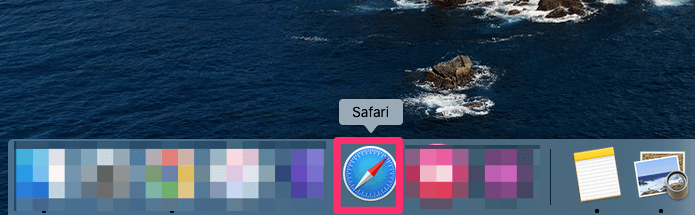
Schritt 2: Durchsuchen Sie die Webseite, die Sie ausdrucken möchten.
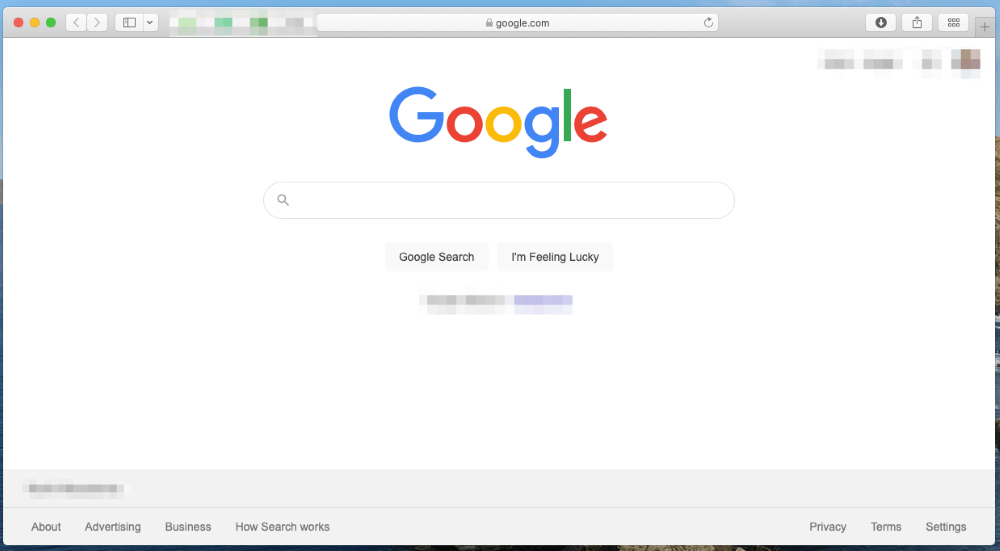
Schritt 3: Drücken Sie die Strg-Taste und klicken Sie gleichzeitig auf eine leere Stelle auf der Webseite.
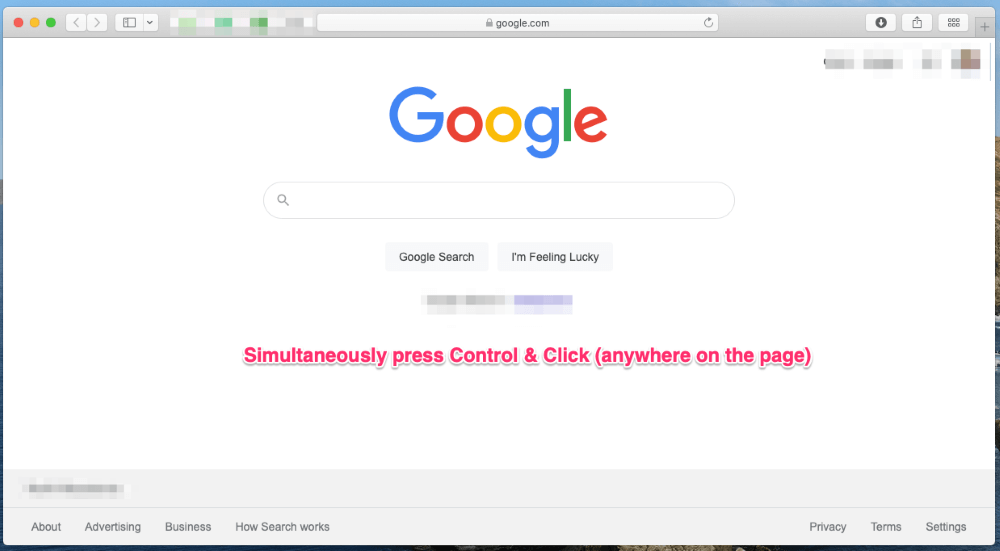
Schritt 4: Klicken Sie im Dropdown-Menü auf Seite drucken .
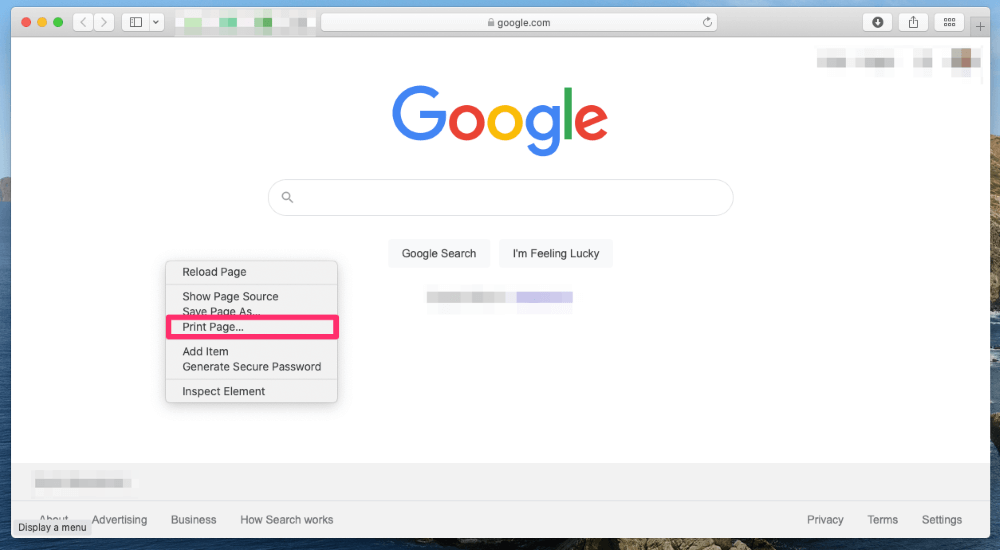
Schritt 5: Wählen Sie Ihren Drucker aus und geben Sie an, welche Seiten und wie viele Exemplare Sie drucken möchten. Wählen Sie Drucken.
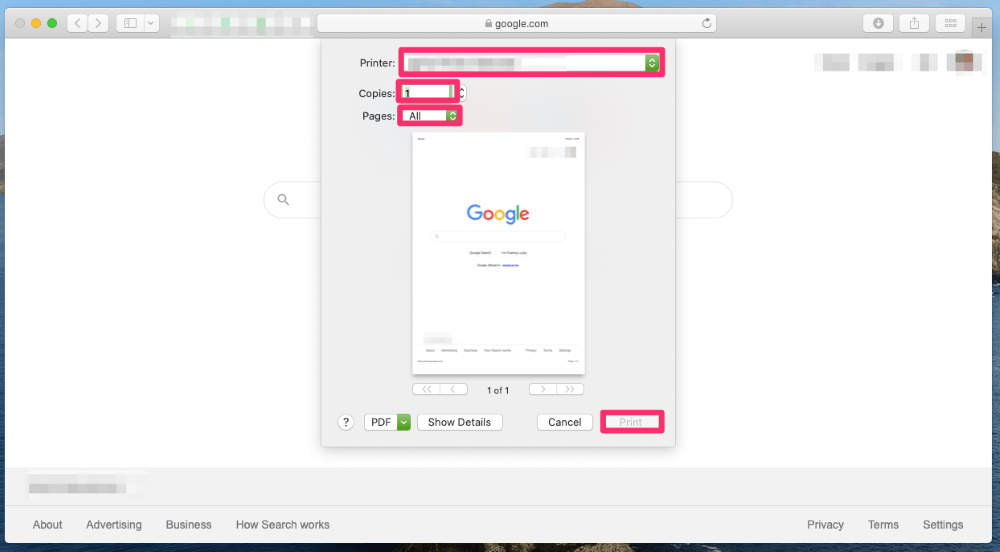
FAQs
Kann ich die Webseite exportieren und als PDF-Datei ausdrucken?
Sie können jede Webseite exportieren und als PDF-Datei ausdrucken. Öffnen Sie dazu Safari und besuchen Sie die Website, die Sie drucken möchten. Klicken Sie auf das Menü "Ablage", wählen Sie "Als PDF exportieren" und wählen Sie einen Namen und einen Zielort aus.
Öffnen Sie dann die PDF-Datei mit Vorschau. Ändern Sie gegebenenfalls das Erscheinungsbild der Datei mithilfe der Symbolleiste in der Vorschau. Rufen Sie das Menü Datei auf, verwenden Sie eine Tastenkombination oder klicken Sie bei gedrückter Ctrl-Taste auf eine leere Stelle. Wählen Sie Ihren Drucker aus und ändern Sie die Druckeinstellungen. Klicken Sie auf Drucken.
Warum unterstützt Safari das Drucken von Webseiten nicht?
Safari bietet Benutzern manchmal nicht die Möglichkeit, Webseiten auszudrucken, obwohl dies normalerweise auf eine veraltete Version von Safari zurückzuführen ist. Versuchen Sie, Safari auf Ihrem Mac zu aktualisieren oder Safari neu zu starten , um dieses Problem zu beheben.
Fazit
Das Drucken aus einem Safari-Browser (oder jedem anderen Browser) mag wie etwas aus den 2000er Jahren aussehen, aber manchmal müssen wir eine Papierkopie in die Hand nehmen und sie unseren Bürokollegen zukommen lassen, um etwas zu verdeutlichen oder einen Beweis zu erbringen .
Zum Glück ist das Drucken direkt aus Ihrem Safari-Browser ein unkomplizierter und müheloser Prozess. Die oben vorgestellten Methoden sollten Ihnen helfen, Webseiten direkt aus Safari auf Ihrem Mac zu drucken.